- Microsoftin tuoteaktivoinnin epäonnistumiseen voi olla useita syitä, mutta yleisin on päättynyt käyttöoikeus.
- Virhe on yleinen Office-tuotteita päivittäisessä työssään käyttävien ihmisten keskuudessa, eivätkä he ole siitä tyytyväisiä.
- Alkuvaikutelmista huolimatta tämä tuoteaktivointi epäonnistui voidaan ratkaista nopeasti, ja prosessin aloittamiseksi voit varmistaa, että profiilisi on aktiivinen.
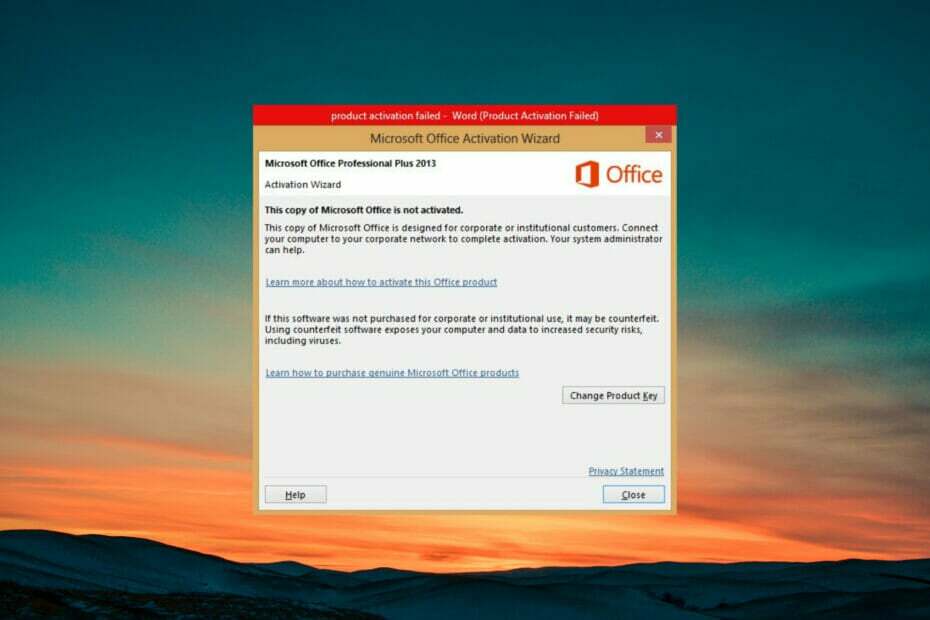
Microsoft-tuotteen aktivoinnin epäonnistuneet virheet voivat ilmetä useista syistä. Ja epäonnistuminen aktivoinnissasi Microsoftin tuote tarkoittaa, että kyseinen ohjelma toimii asianmukaisesti.
Siksi nämä virheet on korjattava ennemmin tai myöhemmin määrittämällä ohjelma oikein.
Voit korjata nämä ongelmat kahdella tavalla. joko palkkaa ammattilainen tai korjaa se itse.
Vaikka jälkimmäinen on paljon halvempi, se vaatii jonkin verran teknistä tietämystä, jolloin tämä luettelo seitsemästä yksityiskohtaisesta korjauksesta Tuotteen aktivointi epäonnistui -virheeseen tulee peliin.
Mitä tapahtuu, jos Microsoft Officea ei aktivoida?
Oletetaan, että Microsoft Office -ohjelmistoa käytetään ilman lisenssiä. Siinä tapauksessa menetät vähitellen pääsyn sen ominaisuuksiin, kunnes et voi käyttää edes tärkeimpiä elementtejä, kuten asiakirjojen katselua.
Koska tämä virhe esiintyy kaikissa sovelluksissa, käyttäjät ovat miettineet, kuinka voidaan poistaa pelätty tuoteaktivointi epäonnistui -virhe MS Office 2016-, 2013- ja 2010-versioissa.
Käyttäjät ovat myös valittaneet verkkofoorumeilla tuotteen aktivoinnin epäonnistumisesta sekä Excelissä että Outlookissa.
Miten korjaan Microsoft-tuotteen aktivointivirheen?
1. Vaihda aktiiviseen Microsoft-tiliisi
Tämä on suorin syy Microsoft-tuotteen aktivoinnin epäonnistumiseen liittyviin ilmoituksiin, jotka vaikuttavat käyttäjiin, joilla on useita Microsoft-käyttäjätilejä, varsinkin jos he ovat kirjautuneet molempiin versioihin tietokoneellaan.
Se vaikuttaa myös käyttäjiin, jotka ovat ostaneet tilaustuotteen, vaikka tilaus olisi edelleen aktiivinen.
Asiantuntijan vinkki:
Sponsoroitu
Joitakin PC-ongelmia on vaikea ratkaista, varsinkin kun kyse on vioittuneista arkistoista tai puuttuvista Windows-tiedostoista. Jos sinulla on ongelmia virheen korjaamisessa, järjestelmäsi voi olla osittain rikki.
Suosittelemme asentamaan Restoron, työkalun, joka skannaa koneesi ja tunnistaa vian.
Klikkaa tästä ladataksesi ja aloittaaksesi korjaamisen.
Jos vaihdoit aktiivisen tilisi toiseen ilman aktiivista Microsoft-tuotetilausta, näet tuotteen aktivointi epäonnistui ilmoitus.
- Lyö Windows-avain tai napsauta alkaa -painiketta avataksesi Aloitusvalikko.
- Kirjoita kyseinen ohjelma kohtaan Hakupalkki.
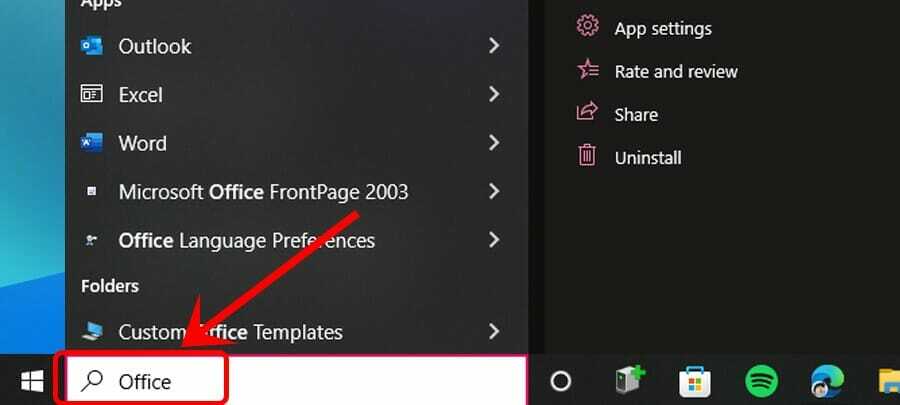
- Napsauta hakutuloksista Ohjelmaa.
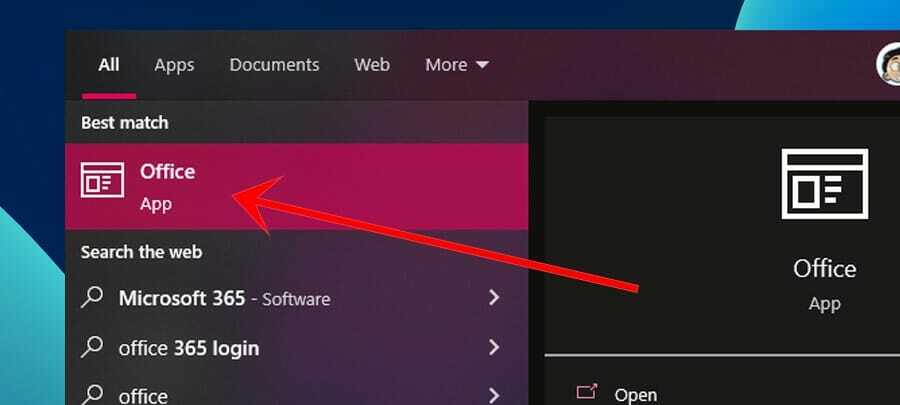
- Napsauta oikeasta yläkulmasta Tilit-painike.
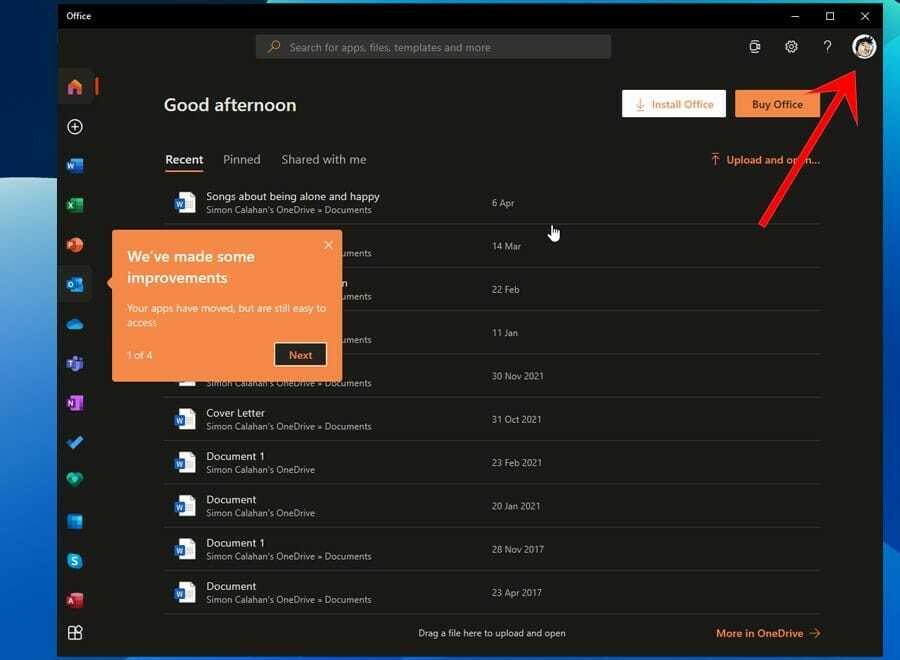
-
Kirjaudu sisään tai vaihtaa tilisi kanssa aktiivinen tilaus.
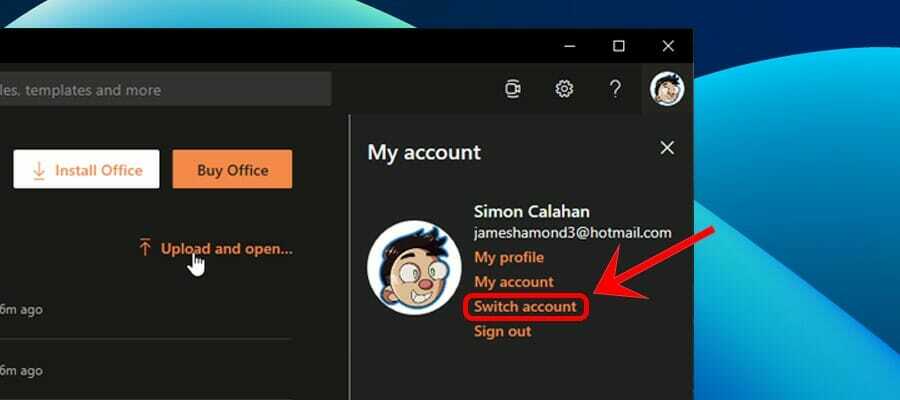
2. Päivitä tilauksesi
HUOMAUTUS
Ennen vuotta 2016 Microsoftin tuotteet olivat kertaostoksia. Nykyään käyttäjiä kuitenkin rohkaistaan ostamaan digitaalisia lisenssejä. Vanhentuneen lisenssin käyttäminen johtaisi virheilmoitukseen tuotteen aktivoinnin epäonnistumisesta.
Päivitä tuotelisenssi noudattamalla seuraavia ohjeita:
- Ensin paina Windows-avain tai napsauta alkaa -painiketta avataksesi Aloitusvalikko.
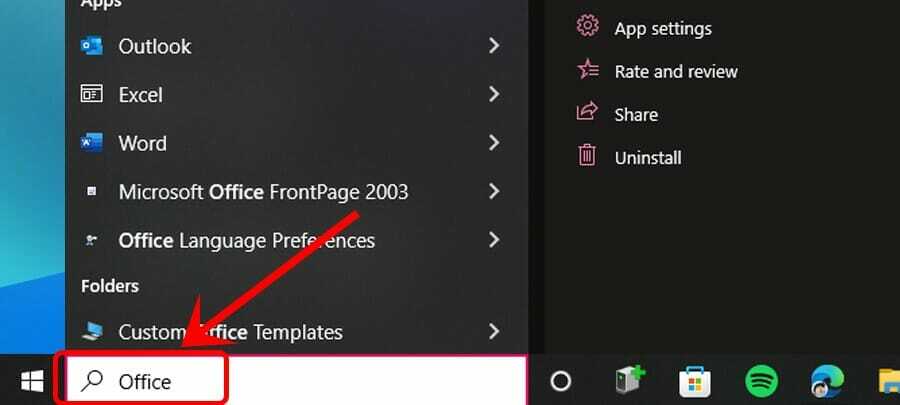
- Kirjoita kyseinen ohjelma kohtaan Hakupalkki ja napsauta ylintä tulosta.
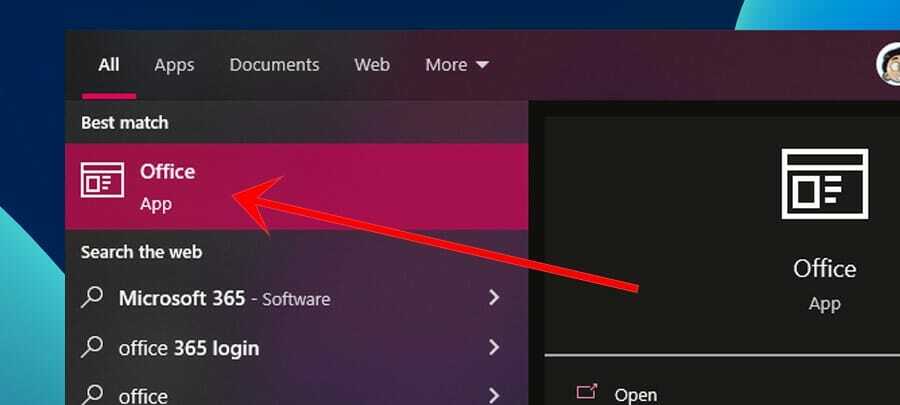
- Napsauta seuraavaksi Kirjaudu sisään ja täytä tunnistetietosi.
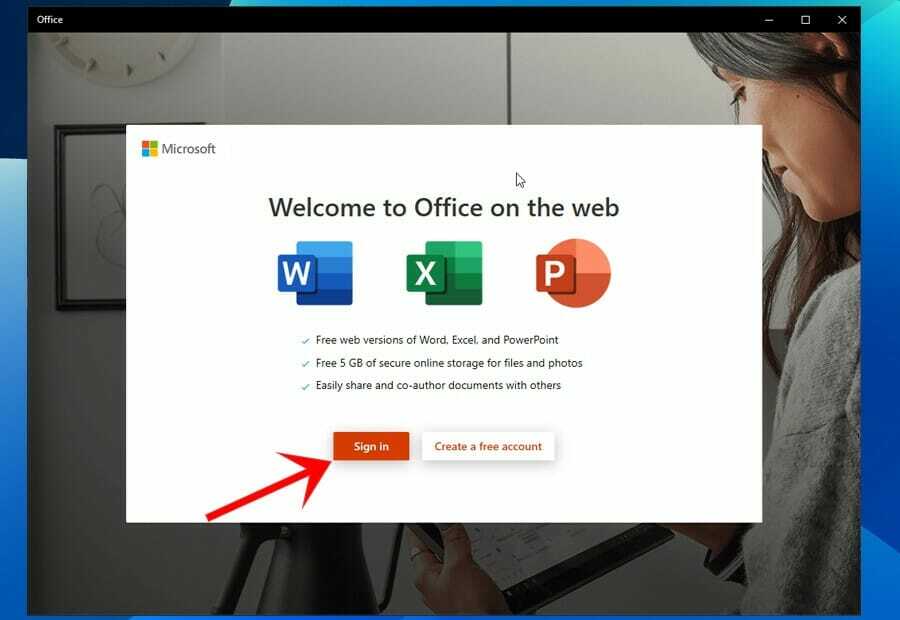
Tuotelisenssisi tulee päivittää automaattisesti, jos se on ilmainen. Jos kyseessä on maksullinen tuote, sinun on suoritettava maksu. Kun lisenssi on uusittu onnistuneesti, tuotteen aktivointi epäonnistui -virheilmoitus katoaa automaattisesti.
- ChatGPT: n integrointi Wordin kanssa [nopeimmat tavat]
- Excel toimii hitaasti? 4 nopeaa tapaa nopeuttaa
3. Poista muut Office-kopiot tietokoneeltasi
- Lehdistö Windows + R käynnistääksesi Juosta ikkuna.
- Tyyppi Ohjaus in avoin kehote, paina sitten Enter tai napsauta OK.
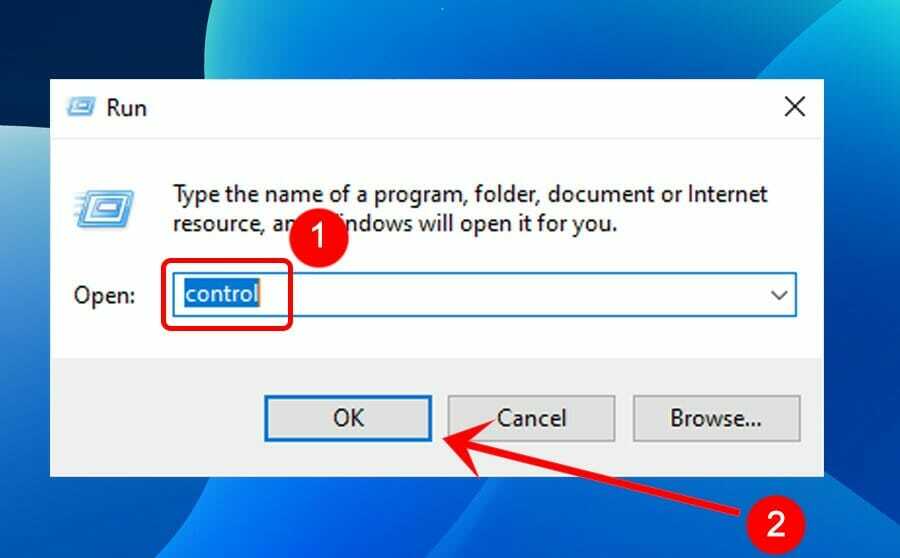
- Etsi Ohjelmat-kohdasta Poista ohjelman asennus ja napsauta sitä.
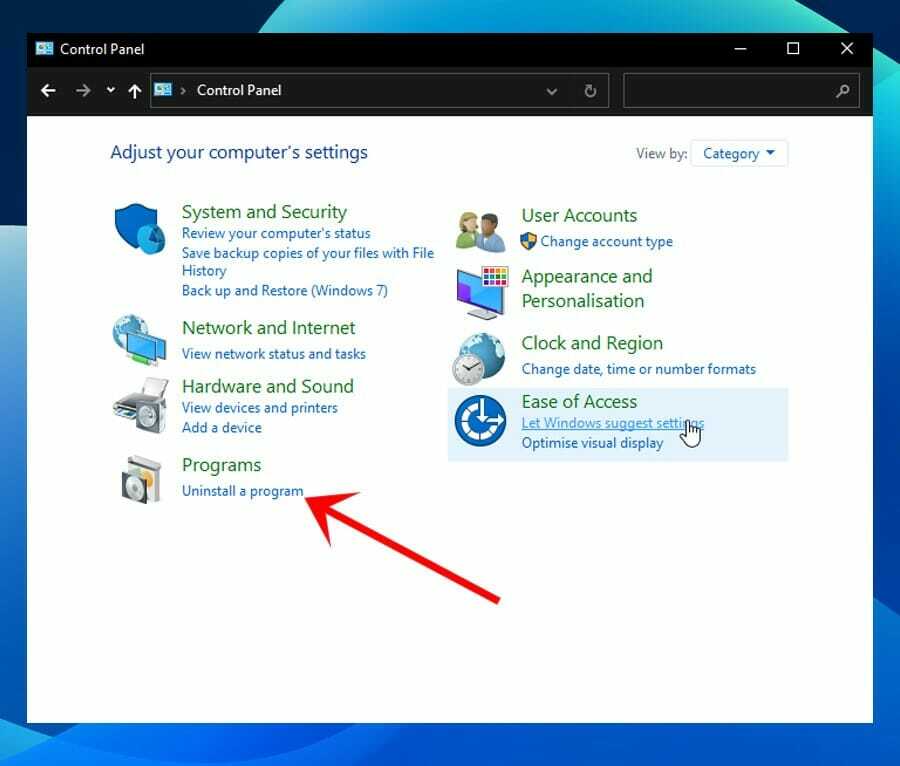
- Kirjoita kyseisen ohjelman nimi ikkunan oikeassa yläkulmassa olevaan hakupalkkiin.
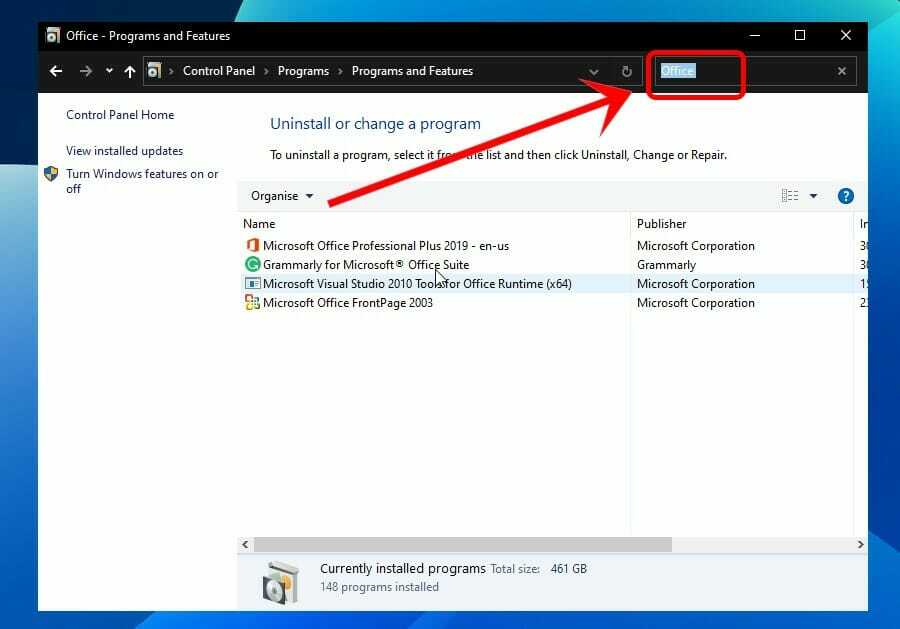
- Jos näkyviin tulee useita ohjelmaversioita, napsauta hiiren kakkospainikkeella versiota, jota et käytä, ja napsauta Poista asennus.
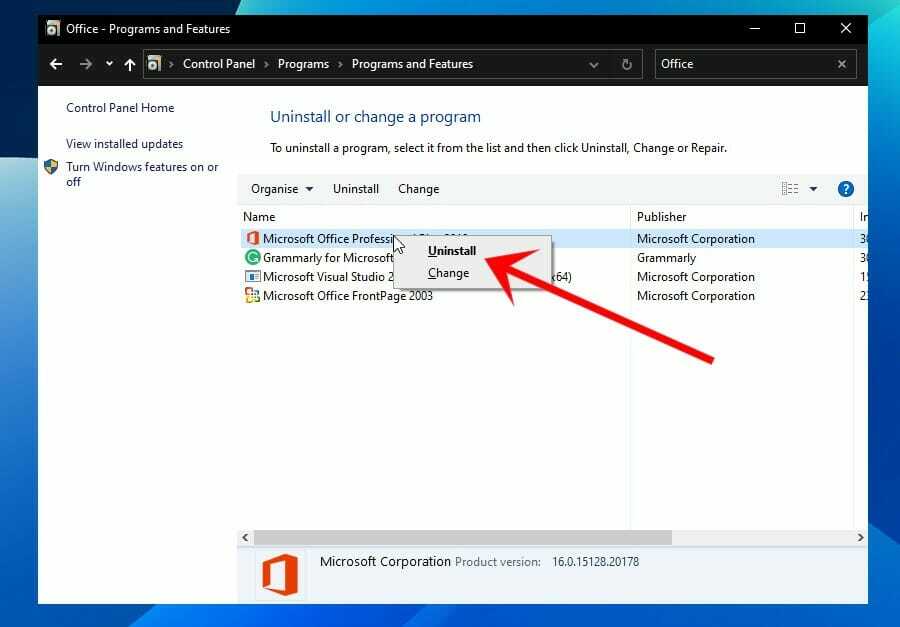
- Klikkaa Windows + F4näppäimiä avataksesi ikkunan sammutuskehotteen.
- Napsauta avattavaa valikkoa valikosta ja valitse Uudelleenkäynnistää.
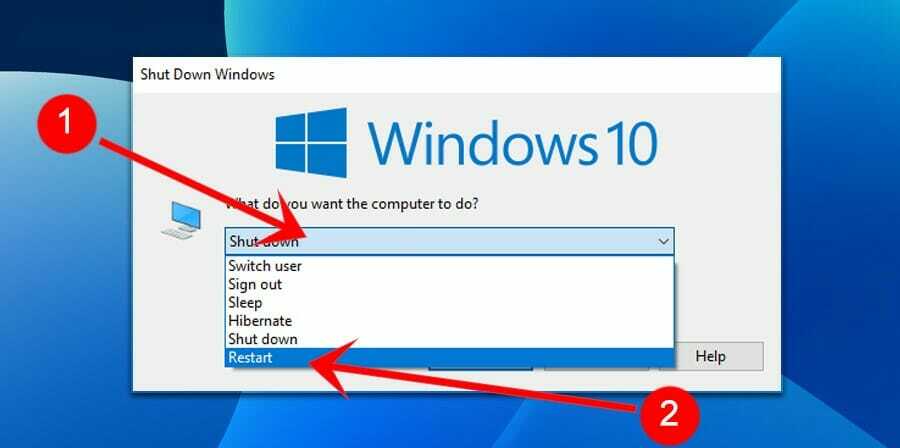
- Osuma Tulla sisään tai napsauta OK.
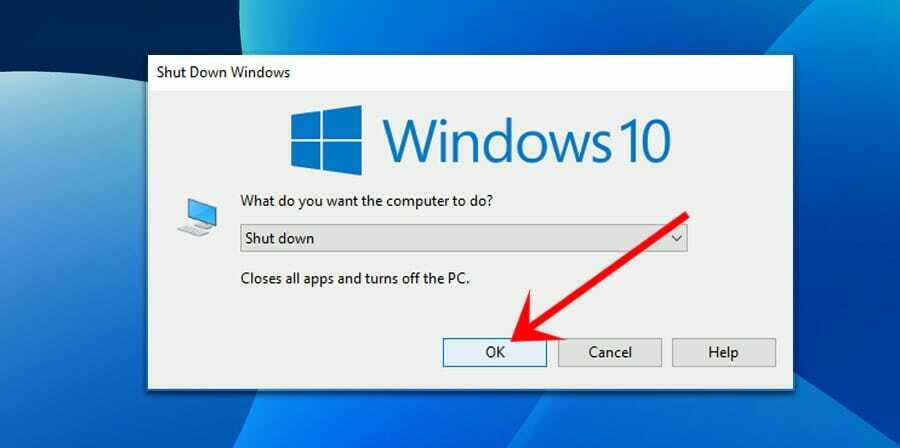
4. Suorita ohjelma järjestelmänvalvojan oikeuksilla
- Sulje kaikki ohjelman esiintymät.
- Lyö Windows-avain tai napsauta alkaa -painiketta avataksesi Käynnistä-valikon.
- Kirjoita kyseinen ohjelma hakupalkkiin.
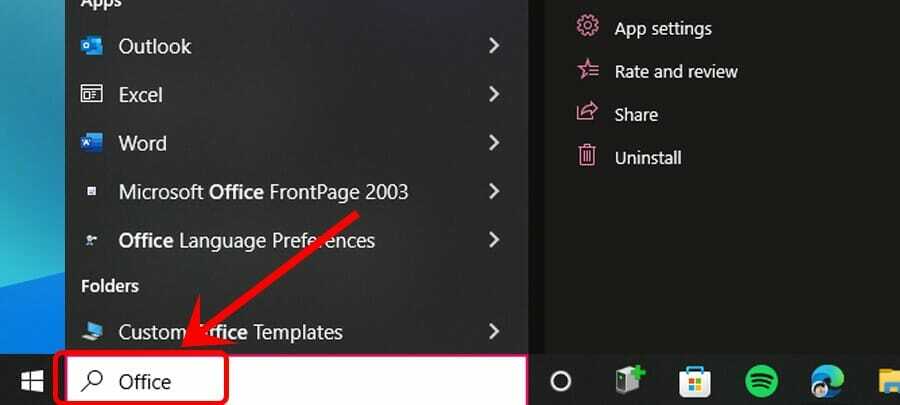
- Napsauta ohjelmaa hiiren kakkospainikkeella ja napsauta sitten Suorita järjestelmänvalvojana.
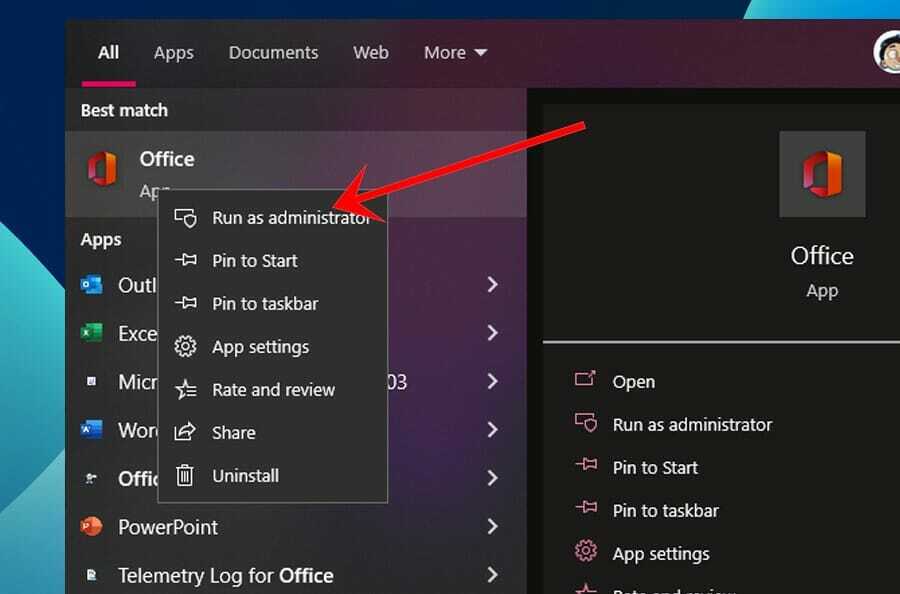
- Klikkaa Joo turvakehotteessa.
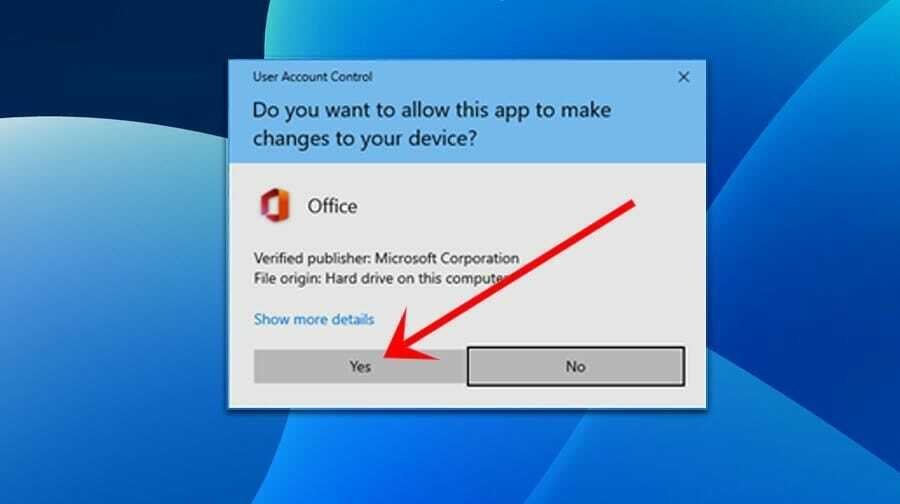
5. Tarkista päivämäärä/aika-asetukset
Vaikka tietokoneesi päivämäärä- ja kellonaika-asetukset saattavat tuntua ristiriitaisilta, ne voivat aiheuttaa aktivointivirheitä, jos ne eivät ole oikein. Näin voit korjata sen.
- Sulje kaikki kyseisen ohjelman esiintymät.
- Napsauta hiiren kakkospainikkeella aika ja päivämäärä sijaitsee näytön oikeassa alakulmassa.
- Klikkaa Säädä päivämäärä/aika.
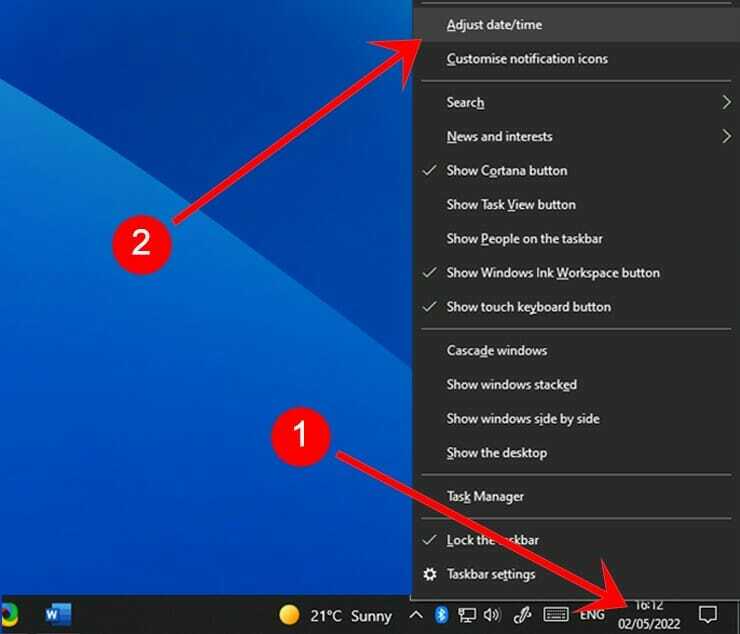
- Varmista, että Aseta aika automaattisesti ja Aseta aikavyöhyke automaattisesti, jos näytetään, ovat käytössä.
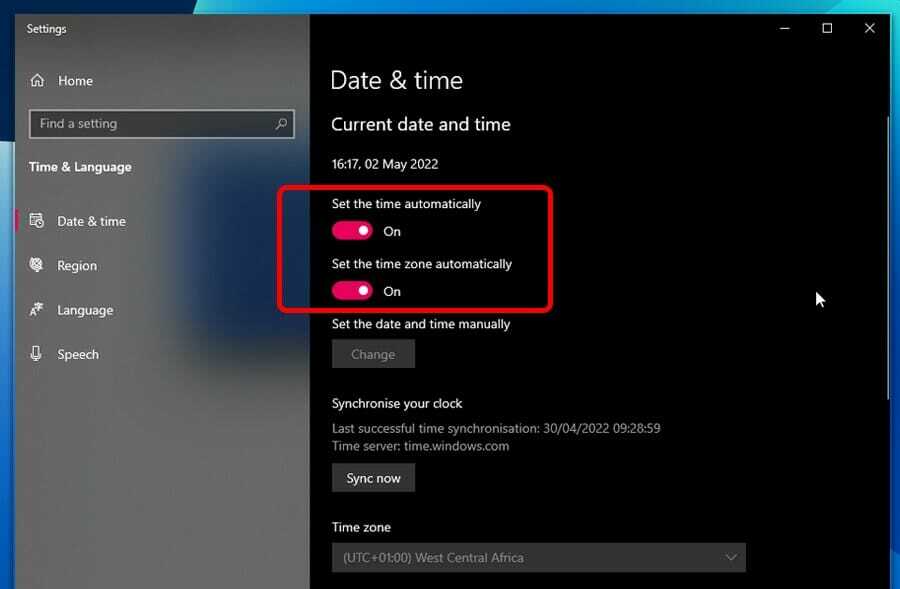
- Jos Aseta aikavyöhyke automaattisesti -vaihtoehto on harmaana, valitse aikavyöhyke manuaalisesti sen alla olevasta avattavasta valikosta.
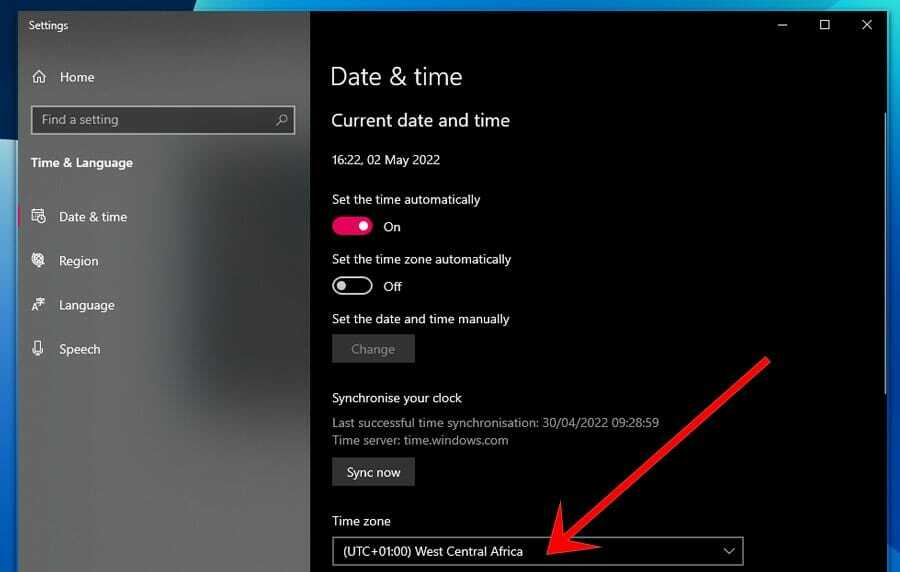
- Käynnistä kyseinen ohjelma uudelleen.
6. Päivitä kyseinen ohjelma
Suositus on aina käyttää Windows-ohjelmien uusinta versiota, koska se on yleensä äkillisimpien ongelmien syy. Tässä on vaiheittaiset ohjeet ohjelman päivittämiseen.
- Avaa kyseinen ohjelma.
- Etsi ja napsauta Tili.
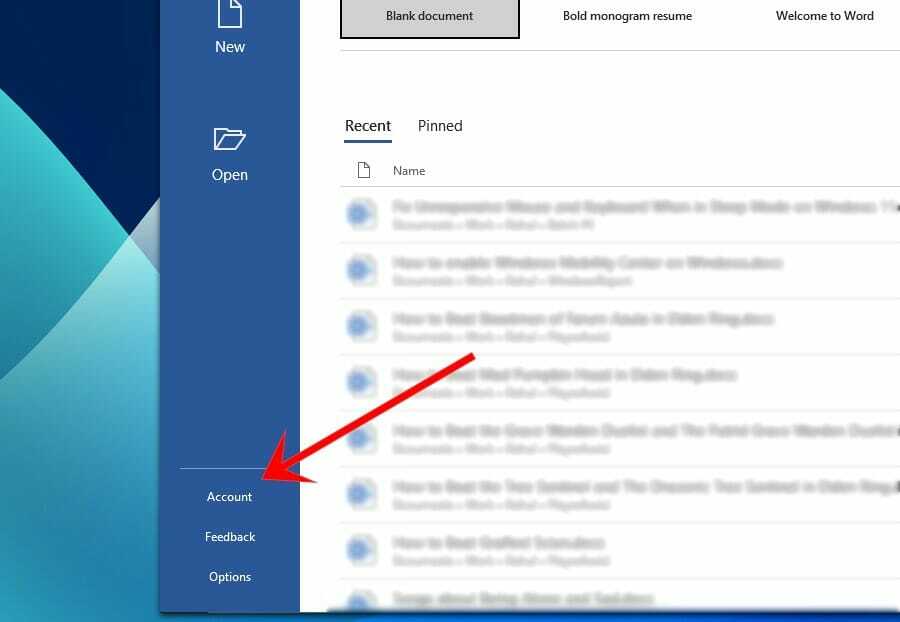
- Alla Tuotetiedot, Klikkaa Päivitysvaihtoehdot, sitten Päivitä nyt.
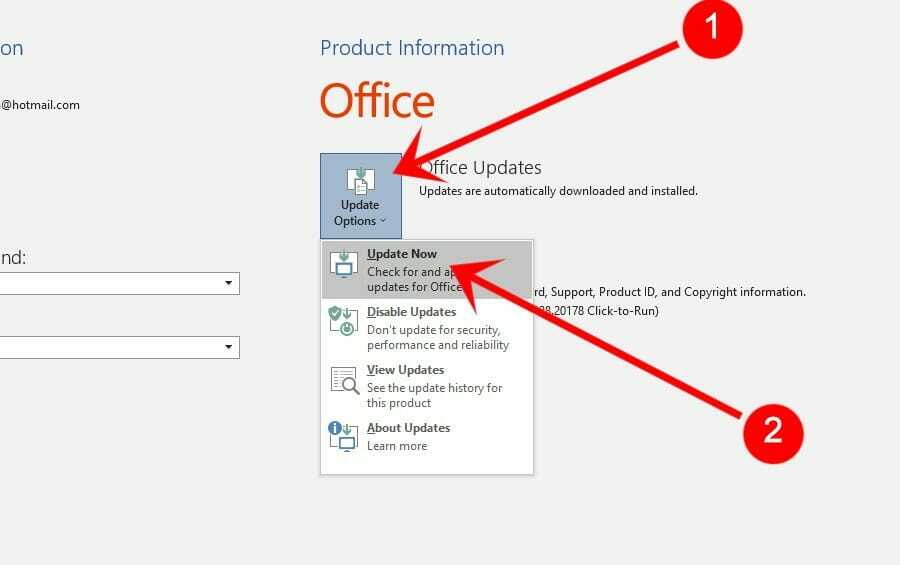
7. Palauta Microsoftin asetukset
Microsoft-asetuksesi vaikuttavat ohjelman toimintaan. Näin ollen väärin määritetyt asetukset voivat aiheuttaa tuotteen aktivoinnin epäonnistumisen. Korjata se:
- Sulje kaikki ohjelmat.
- Lyö Windows-avain tai napsauta Aloitusnäppäin.
- Etsi ja napsauta asetukset.
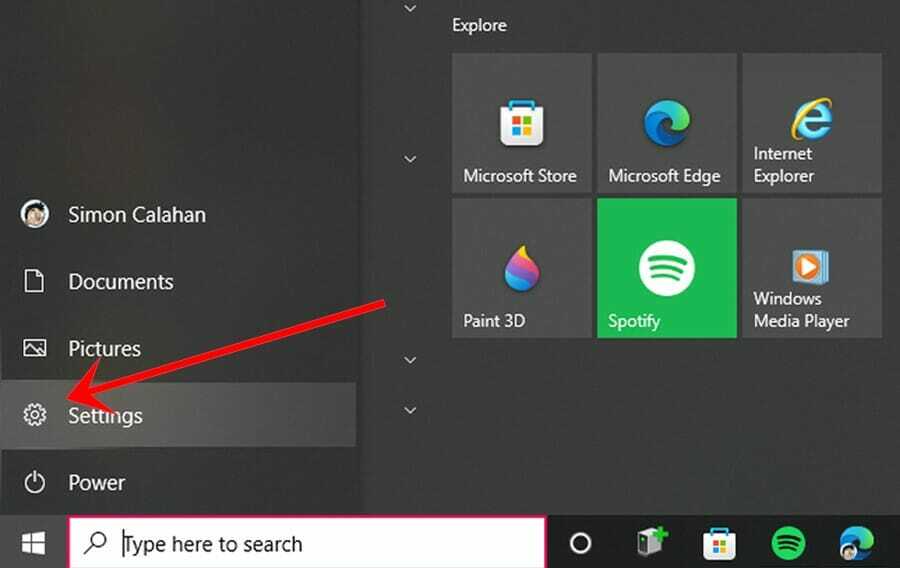
- Etsi ja napsauta Päivitys ja suojaus Asetukset-ikkunassa.
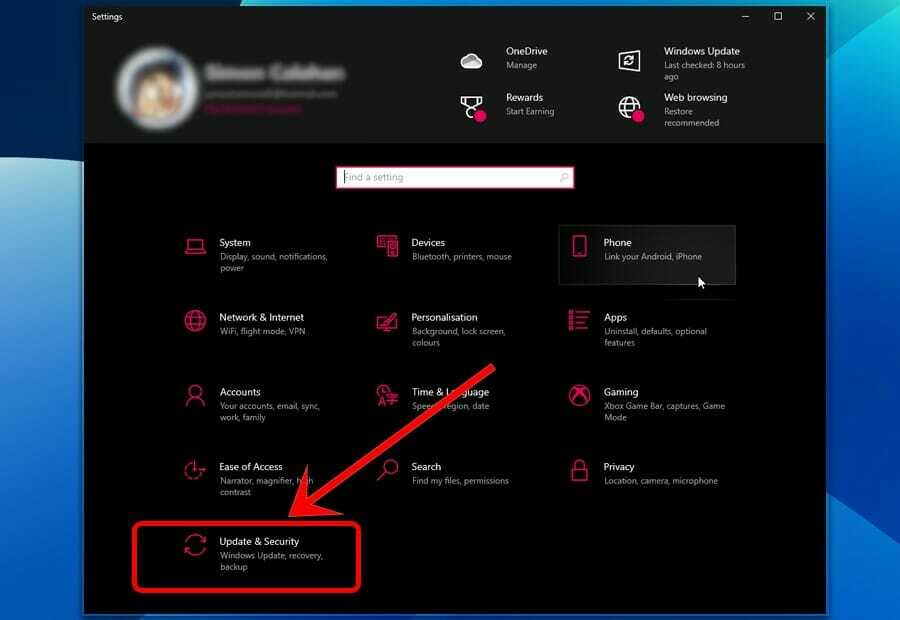
- Napsauta Palautus, joka sijaitsee vasemmanpuoleisessa valikossa.
- Alla Nollaa tämä tietokone, Klikkaa Aloittaa.
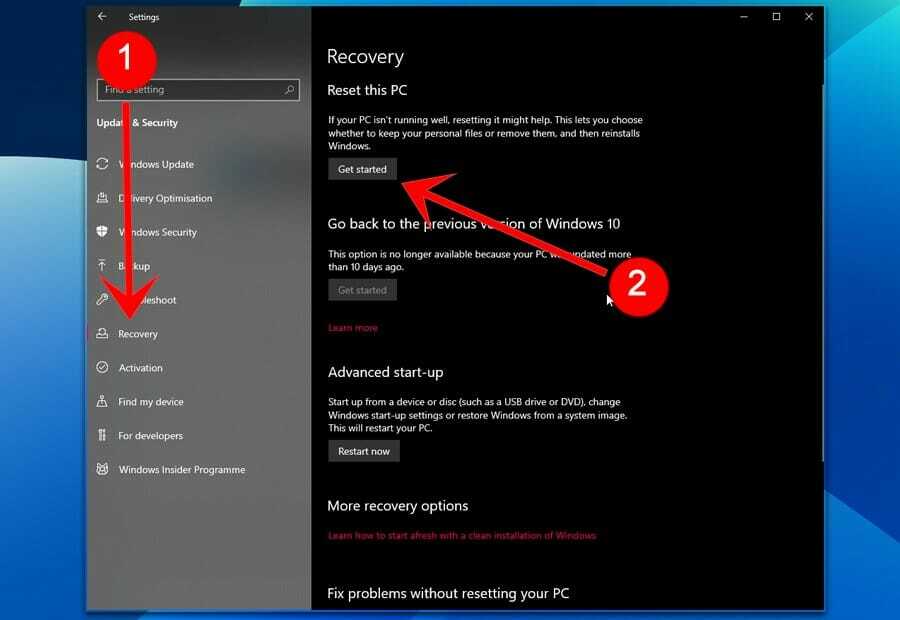
Tämä prosessi saattaa kestää jonkin aikaa, joten ole kärsivällinen äläkä huolehdi siitä liikaa. Prosessi tekee sen riittävän pian.
Huomaat, että jokainen näistä korjauksista riippuu Microsoft-tuotteesi ongelmasta ja siitä, miksi se ei aktivoitunut.
Vaikka tämä tuotteen aktivoinnin epäonnistuminen voi olla ärsyttävää, ne on helppo korjata, jos noudatat yllä kuvattuja vaiheita. Auttoiko opas sinua pääsemään eroon tuotteen aktivointiongelmista? Kerro meille kommenttiosiossa.
![Windows 10 ei ole enää tuettu tässä tietokoneessa [FIXED]](/f/450d562089f30f243af2c8f4b9a1b61a.jpg?width=300&height=460)

